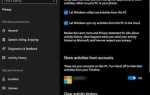Очистка кэша на компьютере с Windows 10 – важная процедура для поддержания быстродействия системы. С течением времени временные файлы накапливаются и могут занимать значительное место на жестком диске, замедляя работу программ и операционной системы. Понимание, как правильно очистить кэш, позволяет не только сэкономить место, но и улучшить производительность.
Windows 10 использует несколько типов кэша: кэш браузера, системный кэш, а также кэш различных приложений. Каждый из этих типов выполняет свою функцию, однако со временем ненужные данные начинают накапливаться. Регулярная очистка этих файлов помогает избежать возможных ошибок и замедлений в работе. Кроме того, часто обновления или установки новых программ могут оставлять за собой «мусор», который не всегда удаляется автоматически.
Для того чтобы удалить кэш, необходимо учитывать не только методы через стандартные инструменты операционной системы, но и воспользоваться специализированными утилитами для более глубокой очистки. В этой статье рассмотрим шаг за шагом, как очистить кэш на Windows 10 с помощью встроенных средств и дополнительных программных решений, что позволит вам оптимизировать работу компьютера без лишних усилий.
Как очистить кэш браузера в Google Chrome

Чтобы очистить кэш в Google Chrome, выполните несколько простых шагов. Это поможет устранить проблемы с загрузкой старых версий страниц и ускорить работу браузера.
1. Откройте Google Chrome и нажмите на три вертикальные точки в правом верхнем углу браузера. Это откроет меню настроек.
2. Выберите пункт «Дополнительные инструменты» и затем кликните по «Удалить данные о просмотренных страницах».
3. В открывшемся окне выберите диапазон времени, за который хотите очистить кэш. Для полного очищения выберите «За все время».
4. Убедитесь, что в списке выбран параметр «Кэшированные изображения и файлы». Вы можете также выбрать другие элементы для удаления, например, cookies или историю.
5. Нажмите кнопку «Удалить данные». Это завершит процесс очистки кэша.
Для частого очищения кэша можно настроить браузер на автоматическое удаление данных. Однако помните, что постоянная очистка кэша может замедлить работу некоторых сайтов, так как браузер будет заново загружать все элементы страницы.
Очистка кэша системных файлов через настройки Windows 10

Чтобы очистить кэш системных файлов, откройте меню «Пуск» и введите «Очистка диска». Запустите утилиту и выберите диск, на котором установлена операционная система (обычно это диск C:). После того как программа определит, сколько места можно освободить, нажмите кнопку «Очистить системные файлы». Это действие позволит очистить дополнительные элементы, такие как старые файлы обновлений, временные файлы, и кэш Windows Update.
После этого в списке файлов, подлежащих удалению, появится опция «Файлы обновлений Windows». Выберите эту опцию, чтобы удалить ненужные старые обновления. Это поможет снизить объем кэша, который хранит информацию о предыдущих обновлениях системы.
Если необходимо удалить кэш Windows Store, откройте «Настройки», затем перейдите в раздел «Программы» и выберите «Программы и компоненты». Найдите «Microsoft Store» в списке установленных приложений и выберите «Дополнительные параметры». В открывшемся окне нажмите «Сбросить», чтобы очистить кэш и восстановить настройки магазина.
Регулярная очистка системных файлов через «Очистку диска» и сброс Windows Store позволяет поддерживать систему в хорошем состоянии и помогает избежать накопления ненужных данных, что может повлиять на производительность компьютера.
Удаление временных файлов через утилиту «Очистка диска»

Для удаления временных файлов на компьютере с Windows 10 можно воспользоваться встроенной утилитой «Очистка диска». Она позволяет не только освободить место на диске, но и ускорить работу системы. Чтобы начать процесс, выполните следующие шаги:
Шаг 1: Нажмите на значок лупы в панели задач и введите «Очистка диска». Выберите соответствующую программу из списка.
Шаг 2: В появившемся окне выберите диск, который хотите очистить (чаще всего это диск C:), и нажмите «ОК». Утилита начнёт анализировать диск.
Шаг 3: После завершения анализа, на экране отобразится список типов файлов, которые можно удалить. Среди них будет категория «Временные файлы». Эти файлы часто создаются приложениями и браузерами для хранения данных, которые не используются в дальнейшем. Выберите пункт «Временные файлы» и отметьте его галочкой.
Шаг 4: Чтобы удалить данные, нажмите «ОК», а затем подтвердите удаление, нажав «Удалить файлы». Утилита приступит к удалению ненужных данных.
Для более глубокого очищения можно также выбрать дополнительные категории, такие как «Файлы журнала системы» или «Файлы миниатюр». Эти файлы могут занимать значительное пространство и редко используются пользователем.
Шаг 5: Дождитесь завершения процесса очистки. В зависимости от объема данных на диске это может занять несколько минут.
Периодическая очистка временных файлов с помощью «Очистки диска» помогает поддерживать систему в оптимальном состоянии, освобождая место для новых данных и предотвращая замедление работы компьютера.
Как сбросить кэш приложений в Windows 10

В Windows 10 кэш приложений накапливается для ускорения работы программ. Однако, со временем это может привести к замедлению системы или даже возникновению ошибок. Для эффективной работы системы рекомендуется периодически очищать кэш. Вот несколько способов, как это сделать.
1. Сброс кэша Microsoft Store. Чтобы очистить кэш Microsoft Store, откройте командную строку, нажав Win + R, и введите команду wsreset.exe. Это сбросит кэш магазина, не удаляя установленные приложения.
2. Очистка кэша приложений через настройки. Перейдите в раздел «Параметры» > «Приложения» > «Приложения и функции». Выберите нужное приложение и нажмите «Дополнительные параметры». Здесь будет доступна опция «Сбросить». Это приведет к удалению кэша и восстановлению первоначальных настроек приложения.
3. Использование утилиты Disk Cleanup. Откройте «Проводник», кликните правой кнопкой на диск, где установлена система (обычно C:), и выберите «Свойства». Затем нажмите «Очистка диска» и выберите «Очистить системные файлы». В списке выберите «Кэш приложений» и нажмите «ОК». Это удалит временные файлы и кэш.
4. Удаление временных файлов вручную. Введите в строку поиска «Выполнить» (Win + R) и введите команду %localappdata%. Перейдите в папку «Packages» и найдите папки, относящиеся к конкретным приложениям. Удалите кэш, находящийся в папках «LocalState» или «Roaming». Будьте осторожны, чтобы не удалить важные данные.
Регулярный сброс кэша приложений помогает избежать множества проблем, таких как замедление работы системы, накопление ненужных данных и сбои в приложениях.
Удаление кэша обновлений Windows 10

Для улучшения работы системы и освобождения места на жестком диске полезно периодически удалять кэш обновлений в Windows 10. Он содержит временные файлы, которые не всегда удаляются автоматически после установки обновлений. Эти файлы могут занимать значительное количество пространства и иногда приводить к проблемам с обновлениями.
Следуйте этим шагам для удаления кэша обновлений:
- Отключите автоматическое обновление. Для этого откройте меню «Параметры» и выберите раздел «Обновление и безопасность». Нажмите на «Центр обновления Windows» и выберите «Приостановить обновления».
- Остановите службу Windows Update. Для этого:
- Нажмите Win+R, чтобы открыть окно «Выполнить».
- Введите services.msc и нажмите Enter.
- В списке служб найдите «Центр обновления Windows», щелкните по ней правой кнопкой мыши и выберите «Остановить».
- Перейдите в папку с временными файлами обновлений. Откройте проводник и перейдите по следующему пути:
- C:\Windows\SoftwareDistribution\Download
- Удалите все файлы и папки внутри этой папки.
- После этого вернитесь в окно «Службы», найдите «Центр обновления Windows» и щелкните по ней правой кнопкой мыши, выберите «Запустить».
Если вы предпочитаете использовать командную строку, выполните следующие действия:
- Откройте «Командную строку» от имени администратора.
- Введите команду:
net stop wuauserv
- Перейдите в папку C:\Windows\SoftwareDistribution\Download и удалите все файлы внутри.
- Вернитесь в командную строку и введите:
net start wuauserv
После завершения этих шагов, кэш обновлений Windows 10 будет очищен, и система должна работать более эффективно, сэкономив место на диске. Регулярное выполнение этой процедуры поможет избежать накопления ненужных файлов и ошибок обновлений.
Использование командной строки для очистки кэша

Командная строка в Windows 10 предоставляет мощный инструмент для очистки кэша без использования сторонних приложений. Один из основных способов – использование утилиты Disk Cleanup, а также специализированных команд для удаления временных файлов.
Для начала откройте командную строку с правами администратора. Для этого нажмите правой кнопкой мыши на значок «Пуск» и выберите «Командная строка (администратор)» или «Windows PowerShell (администратор)».
Для удаления временных файлов используйте команду:
del /q /f /s %TEMP%\*
Она удаляет файлы из папки %TEMP%, которая хранит временные данные. /q отключает подтверждение, /f принудительно удаляет файлы, /s позволяет удалить файлы из подкаталогов.
Если нужно очистить кэш браузера или других приложений, стоит использовать команду для удаления файлов в папке Cache. Например, для очистки кэша Windows Store выполните:
wsreset.exe
После запуска этой команды магазин Windows сбросит все данные, хранящиеся в кэше.
Кроме того, для очистки системного кэша и освобождения дискового пространства полезной будет команда:
cleanmgr
Эта команда запускает стандартную утилиту очистки диска. Выберите диск и типы файлов для удаления (например, временные файлы или кэш системы).
Для удаления кэша DNS используйте команду:
ipconfig /flushdns
Она сбросит кэш DNS и может быть полезной для решения проблем с сетью или интернет-соединением.
Эти команды позволяют оперативно очищать кэш и временные файлы, улучшая производительность системы.
Вопрос-ответ:
Как очистить кэш на компьютере с Windows 10?
Чтобы очистить кэш на компьютере с Windows 10, нужно выполнить несколько простых шагов. Первое — это использование встроенного инструмента «Очистка диска». Откройте меню «Пуск» и введите «Очистка диска». Выберите диск, на котором установлена система (обычно это диск C), и нажмите «Ок». Программа просканирует диск и предложит вам удалить временные файлы, включая кэш браузеров и системы. Выберите нужные файлы для очистки и нажмите «Ок».
Почему стоит очищать кэш на Windows 10?
Очистка кэша может помочь улучшить производительность вашего компьютера. Со временем кэшированные файлы накапливаются и занимают значительное место на диске. Они могут замедлять работу системы и приводить к различным сбоям, особенно если данные повреждены или устарели. Очистив кэш, можно освободить место и ускорить работу устройства.
Какие кэш-файлы можно безопасно удалить на Windows 10?
На Windows 10 можно безопасно удалить следующие типы кэшированных файлов: временные файлы системы, кэш интернет-браузеров, журналы ошибок и отчеты, а также миниатюры изображений и видео. Эти файлы не влияют на работу программ и не содержат важных данных. Очистка таких файлов может освободить много места на жестком диске без риска для системы.
Как очистить кэш в браузере на Windows 10?
Для очистки кэша в браузере на Windows 10 откройте настройки вашего браузера. В большинстве браузеров нужно перейти в раздел «История» или «Конфиденциальность», затем выбрать опцию очистки данных. Важно выбрать только «Кэшированные изображения и файлы» или аналогичную настройку. После этого нажмите «Очистить данные». Это поможет освободить место и устранить возможные проблемы с загрузкой веб-страниц.
Есть ли способ автоматической очистки кэша на Windows 10?
Да, на Windows 10 можно настроить автоматическую очистку кэша с помощью встроенных инструментов или сторонних программ. Для этого можно использовать «Планировщик заданий», чтобы настроить регулярное удаление временных файлов через «Очистку диска» или выполнить это через командную строку. Также существуют специальные утилиты, такие как CCleaner, которые могут автоматически очищать кэш по заданному расписанию, но с ними нужно быть осторожными, чтобы не удалить важные файлы.
Как очистить кэш на компьютере с Windows 10?
Чтобы очистить кэш на Windows 10, можно воспользоваться встроенными инструментами. Для этого откройте меню «Пуск» и в строке поиска введите «Очистка диска». Запустите утилиту и выберите диск, с которого хотите удалить временные файлы. После этого поставьте галочку рядом с пунктом «Временные файлы» и нажмите «Ок». Утилита удалит ненужные файлы, что может улучшить производительность системы.
Почему важно очищать кэш в Windows 10 и как это сделать?
Регулярная очистка кэша в Windows 10 помогает освободить место на жестком диске и ускорить работу системы. Время от времени накапливаются временные файлы, которые могут замедлить работу компьютера. Для очистки кэша выполните следующие шаги: откройте меню «Пуск», введите «Очистка диска» в поиске и выберите соответствующий инструмент. В открывшемся окне выберите диск, с которого хотите удалить файлы, поставьте галочку напротив «Временные файлы» и нажмите «Ок». Также стоит учесть, что очистка браузерного кэша может потребоваться для корректной работы веб-страниц. Для этого откройте настройки браузера и найдите раздел для удаления кэша в его параметрах.